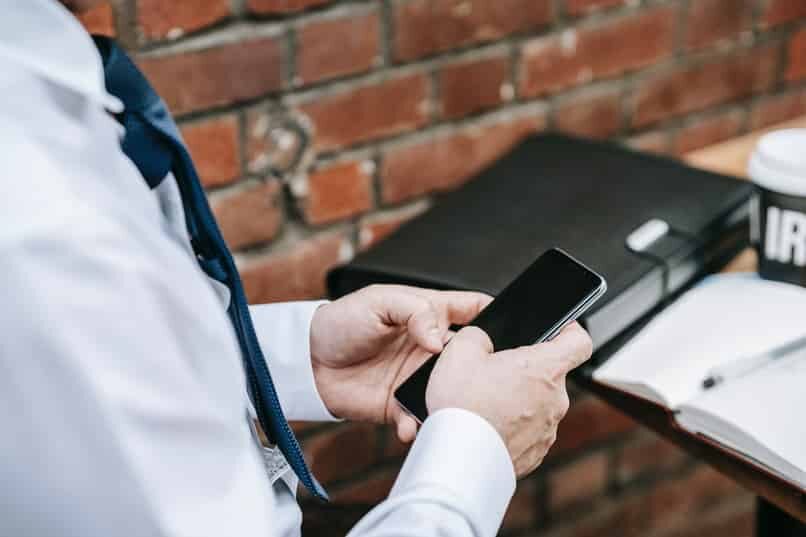Hoy en día, los dispositivos móviles Android avanzan constantemente, lo que lleva a más actualizaciones al mismo sistema operativo y esto debido a las nuevas entregas de nuevas funciones que traerá Android a los smartphones.
Sin embargo, los procesos de actualización no son para nada rápidos, por lo que en ocasiones nuestro teléfono puede apagarse, o podríamos interrumpir la instalación de la actualización del sistema, lo que genera ciertas bugs y errores en nuestro dispositivo.
Esto es muy común en los dispositivos de la marca LG, por lo que los usuarios tienden a descargar software de Soporte móvil de LG para reparar el sistema telefónico que se atasca en la pantalla del logotipo.
Y normalmente también sucede que en los dispositivos de la conocida marca Samsung después de terminar la actualización de forma extraña El toque o el toque del dispositivo deja de funcionar móvil inutilizando nuestro teléfono ya que es a través del tacto que prácticamente ejecutamos todas las acciones en el mismo dispositivo.
¿Cómo puedo saber si el toque de mi teléfono Samsung está dañado?
Una de las principales formas de ver si el toque móvil está fallando es si se presentan los llamados ‘toques fantasma’. Lo anterior es fácil de notar, si ve que ciertas partes de la pantalla ‘se empujan’, muy posiblemente el toque está fallando.
También puede utilizar programas como Probador MultiTouch para comprobar si el toque responde correctamente en cada lugar de la pantalla. Finalmente si la pantalla no responde a ninguno de sus toques, posiblemente el toque está dañado.
¿Qué debo hacer si la pantalla de mi dispositivo Samsung no responde?
Claramente, la pantalla táctil se daña de un momento a otro sin ningún motivo no es común. A veces, la pantalla no responde debido a fallos momentáneos, en cuyo caso hay algunas cosas que podemos probar.
Reinicia tu dispositivo
Es el proceso más simple posible, pero puede ayudar. Si la pantalla no funciona, intenta apagar o reiniciar tu móvil. Es posible que el teléfono esté atascado y un reinicio debería solucionar el problema en ese caso.
Realice una prueba de pantalla de los miembros de Samsung
Con Samsung Members existe la posibilidad de revisa tu móvil que de forma remota. A su vez, los usuarios expertos también pueden ayudarte con problemas con el tacto o cualquier otro que pueda surgir. Sin duda, es una gran aplicación para todos aquellos que posean un móvil Samsung.
Habilitar el modo seguro
Encienda el equipo, una vez que aparezca el logo de Samsung debe presione la tecla para bajar el volumen, presiónelo hasta que se inicie el teléfono celular. Aparecerá un aviso en la parte inferior de la pantalla que le indicará si el modo seguro está activado.
En este modo, el toque debería funcionar correctamente, eliminando la posibilidad de que un programa externo sea el problema. Después de entrar en este modo, desinstalar cualquier aplicación sospechosa.
Libera espacio de almacenamiento
Un teléfono casi lleno responderá lentamente, lo que puede confundirse con problemas con la pantalla táctil. Si tu móvil está muy lleno, libera espacio desinstalando aplicaciones que no uses y borrando archivos innecesarios, de esta forma el dispositivo debería responder mejor.
Restablece tu móvil a los datos de fábrica
Si el toque de su Samsung Galaxy no parece funcionar en absoluto, puedes probar con un restablecimiento de fábrica. Tenga en cuenta que esto eliminará todos los archivos personales, por lo que solo debe usarse como último recurso.
Esto varía según el modelo, pero encontrarás la opción la mayor parte del tiempo en la sección Configuración. En la configuración de buscar ‘Acerca del teléfono’ y pincha en la opción ‘Reset’ y luego en ‘Reset default values’, donde encontrarás la opción definitiva para realizar el proceso.
Deshabilitar las opciones de desarrollador
Hay algunas opciones de desarrollador que pueden causar problemas con la pantalla y el ‘toque’ de los móviles Samsung. por suerte puedes desactivar este modo fácilmentePara ello, vaya a ‘Configuración’ y luego a ‘Opciones de desarrollador’ En la parte superior verá la opción para activar y desactivar estas funciones.
Cómo detectar si el daño está en la pantalla física de mi móvil
Si el móvil se ha caído y la pantalla está rota, tal daño se puede representar en el toque de su Samsung Galaxy. De la misma forma, si después de todo lo mencionado antes el toque simplemente no responde, es posible que estemos ante un daño físico.
Si tu móvil aún está cubierto por la garantía y la falla surge de la nada, lo mejor es comuníquese con el soporte técnico de Samsung. Por otro lado, si no tiene garantía, visite a un experto que pueda realizar la reparación.
¿Qué podemos hacer si el Touch o el touch del móvil Samsung no funciona tras una actualización?
Hay una gran cantidad de usuarios a los que les ha ocurrido este mismo caso, y al acudir al soporte técnico de Samsung no obtienes una respuesta al fracaso e intentan reiniciarlo mediante ciertos comandos con los botones físicos, pero al encenderlo sigue sin funcionar.
Aun no existe una respuesta clara y detallada qué causa esto en los dispositivos Samsung luego de actualizarlo, sin embargo si tienes este mismo problema en tu teléfono móvil Android de la marca Samsung, no te preocupes ya que en este artículo te vamos a mostrar cómo solucionar el error táctil de tu dispositivo.
Cómo arreglar la pantalla táctil de mi dispositivo Samsung
Antes de comenzar, tendrá que verificar que la pantalla táctil no esté dañada porque no servirá de nada si realiza este procedimiento de software si tiene un componente físico dañado del dispositivo.
Para arreglar el toque o toque de la pantalla de tu teléfono samsung será necesario reemplazar el firmware del dispositivo a una versión anterior por lo que necesitarás instalar en tu computadora una aplicación que funcionará como instalador en tu dispositivo llamada OdinSabiendo esto, siga los siguientes pasos que le mostraremos a continuación para arregla el toque de tu dispositivo Samsung.
Requisitos para arreglar el dispositivo táctil
- Lo primero que debes hacer es descargar la última versión del software Odin, para ello tendrás que ingresar tu página de descarga oficial
- Una vez instalado en su computadora, descargue los controladores USB para su dispositivo móvil Samsung para que cuando esté conectado, su PC pueda reconocerlo fácilmente para comenzar a realizar todos los procedimientos necesarios.
- Descargar el Firmware de Samsung, del cual te recomendamos que descargues una versión anterior a la que tenías en tu dispositivo para que no vuelva a ocurrir el mismo fallo
- Y finalmente tendrás que descargar e instalar el Controladores USB de Samsung en tu PC
Una vez que tenga todos los requisitos necesarios, podemos iniciar el proceso de instalación del firmware en su dispositivo.
Pasos para instalar el firmware
- Lo primero que debe hacer es apagar el dispositivo y activar el modo de descarga, para esto tendrás que mantener presionados los botones para bajar el volumen, el botón de encendido y el botón de inicio al mismo tiempo luego de apagar el dispositivo, en caso de que tu teléfono no tenga el botón de inicio tendrás que presionar y mantener presionado el botón de volumen hacia abajo , el encendido y el botón Bixby
- Después de haber activado el modo de descarga en su dispositivo Android, conéctelo a su PC para que lo reconozca
- Una vez que la aplicación Odin haya reconocido el dispositivo, deberá seleccionar los botones y instalar archivos de firmware en tu dispositivo
- Después de eso, tendrás que seleccionar las opciones. Tiempo de reinicio y reinicio automático, luego presione el botón «Comienzo» para iniciar el proceso de reinicio del dispositivo
- Una vez finalizado el trámite, tendrás restaurado el dispositivo Samsung y también tendrá instalada en su sistema operativo una versión de Android más antigua que la que tenía, por lo que debería dejar de tener el problema con la pantalla táctil.
- ¡Y listo! Solo queda ingresar tus datos de Google para usar el teléfono
Post relacionados:
- No puedo ver videos de 360 grados en mi teléfono celular – Solución
- Cómo descargar e instalar Google Meet en mi PC y dispositivo móvil, Android o iOS
- Cómo aparecer sin conexión en Facebook Messenger o Lite
- Google y Chromebook: ¿Es posible instalar Office dentro de sus funciones?
- Cómo hacer un manual de identidad corporativa: ejemplos, plantillas y estructura
- No tengo una licencia de Windows activa: limitaciones de la versión no activada